Ubisoft -Fehlercode 17013 - So fixieren Sie den Download -Download -Fehler
Veröffentlicht: 2025-08-05Wenn Sie versuchen, ein Spiel mit Ubisoft Connect herunterzuladen oder zu installieren, wird mit der Nachricht ein schwarzes Fenster angezeigt: "Download nicht starten (Code: 17013)". Es hält dich genau dort auf. Sie können nicht vorwärts gehen. Dies kann auch dann passieren, wenn das Spiel zuvor funktioniert oder wenn Ihr Internet in Ordnung ist. Es ist frustrierend, besonders wenn Sie nicht wissen, was der Code bedeutet oder wie Sie ihn beheben können.
Dieses Problem beginnt normalerweise, wenn Ubisoft Connect nicht über den vollständigen Zugriff auf Ihrem Computer verfügt. Es könnte auch versuchen, eine Verbindung zu Ubisofts Servern herzustellen, kann sie aber nicht erreichen. Manchmal blockiert Ihr Antiviren- oder Firewall Teil des Downloads. In anderen Fällen sind die lokalen Dateien unterbrochen, fehlt oder unlesbar.
Egal die Ursache, das Ergebnis ist das gleiche: Sie stecken fest. Die gute Nachricht ist jedoch, dass die meisten Benutzer diesen Fehler zu Hause mit ein paar einfachen Schritten beheben können. Wir werden jeden möglichen Grund durchlaufen und erklären, wie Sie es beheben können, ohne spezielle Tools oder Deep -technische Kenntnisse zu benötigen.
Was ist Ubisoft Connect -Fehlercode 17013
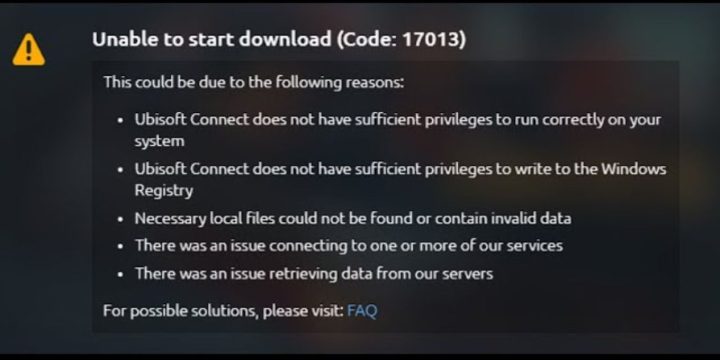
Fehler 17013 ist ein Download -Fehler in Ubisoft Connect. Es zeigt nicht nur auf ein Problem. Stattdessen wird es angezeigt, wenn etwas im Hintergrund den Download -Prozess durchbricht. Dies kann eine fehlende Berechtigung, einen zerfuhrlosen Registrierungszugriff, fehlende Dateien oder eine blockierte Verbindung sein.
Dieser Fehler erfolgt häufig während einer frischen Spielinstallation, einem großen Update oder einer Neuinstallation. Dies bedeutet, dass der Launcher versucht, vorwärts zu gehen, aber eine Straßensperre trifft. Stellen Sie sich das wie ein rotes Licht an einem Ort vor, an dem sich der Verkehr bewegen sollte, etwas, das die Download -Engine stoppt, und der Launcher weiß nicht, wie er ohne Ihre Hilfe daran vorbeikommt.
So beheben Sie Ubisoft Connect -Fehlercode 17013
Versuchen Sie jede dieser Schritte einzeln. Die meisten Benutzer beheben das Problem, indem sie die Schritte 1 oder 3 befolgen.
Fix 1: Führen Sie Ubisoft Connect als Administrator aus
Einer der häufigsten Gründe für diesen Fehler ist, dass Ubisoft Connect keinen vollen Zugriff auf Ihr System hat. Ohne Administratorrechte kann es nicht in die Windows -Registrierung schreiben oder wichtige Ordner während der Installation ändern.
Um dies zu beheben, sollten Sie Ubisoft Connect mit erhöhten Berechtigungen ausführen. Dies sagt Windows, dass die App das tun soll, was sie braucht, ohne ihre Aktionen zu blockieren.
Hier erfahren Sie, wie es geht:
- Schließen Sie Ubisoft Connect, wenn es bereits geöffnet ist
- Finden Sie das Verknüpfungssymbol auf Ihrem Desktop
- Klicken Sie mit der rechten Maustaste darauf und wählen Sie als Administrator ausführen
- Wenn es um Erlaubnis bittet, klicken Sie auf Ja
Diese einfache Aktion behebt das Problem häufig. Wenn es funktioniert, machen Sie es dauerhaft, indem Sie mit der rechten Maustaste auf die Verknüpfung klicken, Eigenschaften auswählen, auf die Registerkarte Kompatibilität gehen und dieses Programm als Administrator ausgeführt haben.
Fix 2: Ermöglichen Sie Ubisoft Connect über die Firewall
Manchmal geht es beim Problem nicht um den Systemzugriff - es geht um den Internetzugang. Ubisoft Connect muss mit Ubisoft -Servern sprechen, um Dateien herunterzuladen. Wenn Ihre Windows -Firewall oder ein anderes Firewall -Programm diese Verbindung blockiert, wird der Fehler 17013 angezeigt.
Wenn Ubisoft über die Firewall verbinden, einen klaren Weg zu den Servern.
So wie: wie:
- Öffnen Sie das Startmenü , suchen Sie nach Windows Defender Firewall und öffnen Sie es
- Klicken Sie auf eine App oder Funktion über Windows Defender Firewall zuzulassen
- Suchen Sie Ubisoft Connect in der Liste
- Stellen Sie sicher, dass sowohl private als auch öffentliche Kästchen überprüft werden
- Wenn es nicht aufgeführt ist, klicken Sie auf eine andere App zulassen , dann stöbern Sie zum Ubisoft Connect -Installationsordner und fügen Sie sie hinzu
Sobald Sie fertig sind, starten Sie den Launcher neu und versuchen Sie erneut herunterzuladen.
Fix 3: Deaktivieren Sie vorübergehend den Antivirenschutz

Ihr Antivirenprogramm kann auch Ubisoft Connect aus Ändern von Systemdateien oder Zugriff auf bestimmte Ordner blockieren. Selbst wenn das Antivirus nichts sagt, könnte es einen Teil des Downloadprozesses stillschweigend blockieren, hauptsächlich, wenn er den Installateur als misstrauisch erkennt.
Wenn Sie ein Spiel vorübergehend installieren oder aktualisieren, können Sie es vorübergehend ausschalten.
Wie es geht, hängt von Ihrem Antivirus ab, aber hier ist die allgemeine Idee:
- Öffnen Sie Ihr Antiviren -Dashboard
- Suchen Sie nach einer Schaltfläche oder einem Menü, um den Schutz zu deaktivieren
- Wählen Sie 15 Minuten lang deaktiviert oder bis sie neu starten
- Sobald Sie das Spiel installiert oder gestartet haben, schalten Sie es wieder ein
Achten Sie darauf, dass Ihr Antiviren nicht im Internet stöbert. Halten Sie es nur deaktiviert, während Sie das Ubisoft -Problem beheben.

Fix 4: Löschen Sie Ubisoft -Cache und temporäre Dateien
Wenn der lokale Cache beschädigt oder festgefahren ist, kann Ubisoft Connect versuchen, beschädigte Dateien während des Downloads oder Starts des Spiels zu verwenden. Das Löschen des Cache entfernt diese Reste und setzt den Launcher zurück.
Um den Cache zu löschen:
- Ubisoft Connect vollständig schließen
- Öffnen Sie den Datei -Explorer
- Gehen Sie zu diesem Ort:
C:\Program Files (x86)\Ubisoft\Ubisoft Game Launcher\cache - Löschen Sie alle Dateien und Ordner im Cache -Ordner
- Starten Sie Ubisoft Connect neu
Dadurch wird Ihre Spiele nicht gelöscht oder Dateien gespeichert. Es löscht nur temporäre Dateien, die das Problem möglicherweise verursachen.
Fix 5: Ubisoft Connect neu installieren
Wenn der Launcher selbst gebrochen ist, ist es eine saubere Lösung neu installieren. Dadurch werden fehlende oder beschädigte Dateien entfernt, die möglicherweise den Fehler auslösen.
Um es neu zu installieren:
- Öffnen Sie das Bedienfeld
- Gehen Sie zu Programmen und Funktionen
- Finden Sie Ubisoft Connect und deinstallieren Sie es
- Gehen Sie dann zur offiziellen Website von Ubisoft und laden Sie die neueste Version herunter
- Installieren Sie es und führen Sie es als Administrator aus
Melden Sie sich nach der Neuinstallation erneut an und laden Sie das Spiel herunter. Die meisten Benutzer finden diesen Schritt hilfreich, wenn die einfacheren Korrekturen nicht funktionieren.
Beheben Sie 6: Überprüfen Sie den Status des Ubisoft Servers
Es gibt Zeiten, in denen das Problem überhaupt nicht am Ende ist. Ubisoft -Server gehen manchmal aufgrund von Wartungs- oder technischen Problemen zurück. In diesem Fall können Sie nichts herunterladen oder aktualisieren, bis die Server wieder online sind.
So überprüfen Sie den Serverstatus:
- Gehen Sie zur Ubisoft -Support -Statusseite
- Suchen Sie nach Ihrem Spiel oder Ihrer Region in der Liste
- Wenn die Server unten sind, warten Sie und versuchen Sie es später erneut
Sie können @UbisoftSupport auch auf Twitter für Updates folgen.
Fix 7: Wechseln Sie zu einer anderen Internetverbindung

Einige Benutzer haben den Fehler behoben, indem sie ihre Internetverbindung ändern. Dies mag seltsam klingen, aber wenn Ihr Router bestimmte Ports blockiert oder Ihr ISP DNS -Probleme aufweist, kann dies beeinflussen, wie Ubisoft Connect -Gespräche mit den Servern verbindet.
Hier sind einige Dinge zu versuchen:
- Verwenden Sie einen mobilen Hotspot
- Ändern Sie Ihre DNS -Einstellungen in Google DNS (8.8.8.8 / 8.8.4.4).
- Starten Sie Ihr Modem oder Router neu
- Schließen Sie sich direkt mit einem Ethernet-Kabel anstelle von Wi-Fi an
Diese Änderungen können helfen, wenn Ihre reguläre Verbindung Routing -Probleme hat.
Immer noch Fehler 17013 sehen? Hier ist, was zu tun ist
Wenn keiner der oben genannten Schritte das Problem behebt, ist es an der Zeit, den Ubisoft -Support zu kontaktieren. Sie haben Tools, um Ihre Protokolle zu überprüfen und Sie weiter zu führen.
Was Sie tun sollten:
- Besuchen Sie die Ubisoft Support -Website
- Senden Sie ein Support -Ticket mit einem Screenshot des Fehlers
- Fügen Sie Ihren Launcher_Log.txt aus dem Ubisoft -Ordner an
- Erwähnen Sie die Schritte, die Sie bereits ausprobiert haben
Ihr Support -Team kann dazu beitragen, tiefere Probleme zu finden, die von Ihrem Ende möglicherweise nicht sichtbar sind.
Wie man diesen Fehler in der Zukunft verhindern
Sobald Sie den Fehler behoben haben, sollten Sie es vermeiden, ihn wieder zu sehen. Hier sind einige Gewohnheiten, die helfen können:
- Führen Sie immer Ubisoft Connect als Administrator aus
- Halten Sie sowohl Ihren Launcher als auch Ihren Windows auf dem neuesten Stand
- Vermeiden Sie es, in der Mitte der Downloads in Anhalten oder Stornieren
- Bewegen oder benennen Sie Spielordner nicht manuell um oder benennen Sie sie nicht um
- Fügen Sie Ubisoft Connect zu Antiviren- und Firewall -Ausnahmen hinzu
- Warten Sie, bis die Serverwartung vor dem Herunterladen endet
Diese kleinen Aktionen können dazu beitragen, Ihren Launcher ohne Unterbrechungen am Laufen zu halten.
Letzte Gedanken
Ubisoft Fehlercode 17013 kann plötzlich angezeigt werden, aber in den meisten Fällen ist es nicht schwerwiegend. Es ist nur ein Ergebnis von etwas kleinem, das die Installation oder den Download blockiert. Es können Ihre Berechtigungen, Ihr Netzwerk oder eine Datei sein, die auf dem Weg brach.
Nehmen Sie sich Zeit für jeden Schritt oben. Die meisten Benutzer beheben es, indem Sie den Launcher einfach als Administrator ausführen oder den Cache löschen. Wenn das nicht hilft, funktioniert das Neuinstallieren des Launchers oder das Warten auf Serverstatus -Updates normalerweise.
Wenn Sie dieses Problem auf andere Weise behoben haben oder wenn eine dieser Methoden für Sie funktioniert hat, können Sie Ihre Erfahrungen gerne teilen. Es könnte jemand anderem helfen, den gleichen Fehler zu haben.
